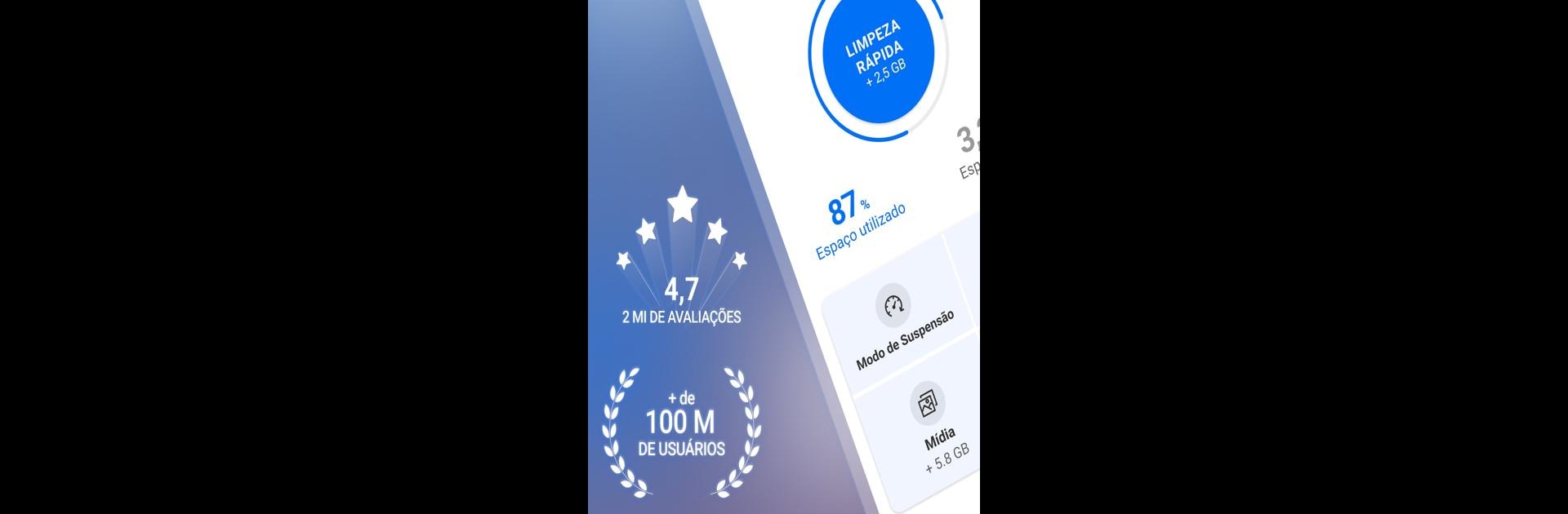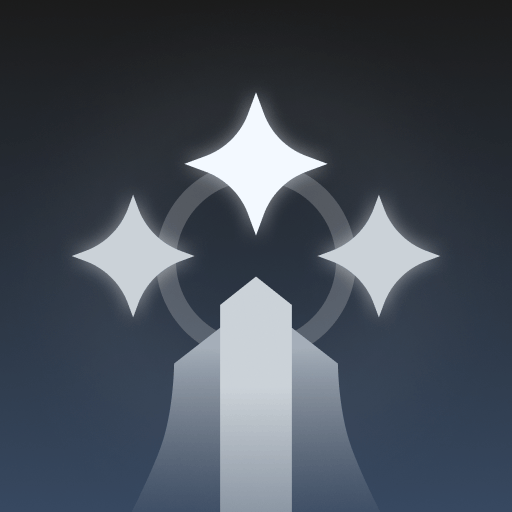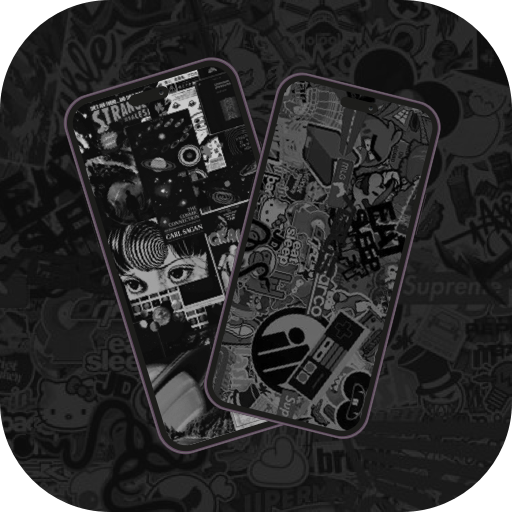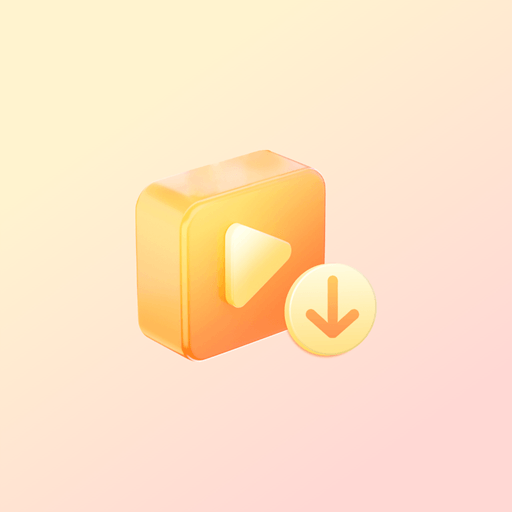升級你的體驗。試試在舒適的筆電、PC或Mac上使用Piriform開發的工具應用CCleaner – 清理工具,BlueStacks獨家提供哦。
CCleaner 這個清理工具,大概就是那種手機一堆垃圾檔、東西存太多又懶得一個一個找的人會很想用的App。打開來就會發現,一堆選項長得很直覺,不用去找教學,隨便按按都知道能做什麼。平常手機很多沒用的APP,像下載來玩兩次就擺著的遊戲、社群、以前流行但早就不用的工具,在CCleaner裡面可以一次看到底裝了哪些沒在用,其實很方便,因為好多APP明明不常開,卻還是一直接收推播、偷吃記憶體,這邊點一下,很快就能整理乾淨。
然後垃圾檔的掃描也是,它不會只幫你清一下表面,什麼殘留的快取、下載沒刪乾淨的東西,甚至有時候是APP自己留下的過時資料,通通幫你找出來。掃完一輪,手機本來剩一點點空間,忽然又多了好多照片影片可以塞進去,感覺有點像是替手機瘦身。尤其是平常沒注意到的影片縮圖、廣告資料夾,這些都偷偷在手機裡占位子,CCleaner每次掃完,都會把清單列出來,一目了然。如果用BlueStacks讓手機APP在電腦操作的話,其實用這種工具反而更快,因為大螢幕整個檔案清單都看得很清楚,滑起來比較省事。
手機用久了,常常一堆奇怪的APP偷偷在背景跑,有時候不知道手機怎麼一下就發燙,或者電力突然掉很快,CCleaner有內建系統監控,會顯示現在CPU有沒有過熱,RAM快滿了沒,還會提醒有哪些APP特別愛偷吃電、偷傳網路流量。如果發現哪個軟體吃很兇,又可能自己都沒什麼在用,直接選起來連背景一起結束掉,再看看流暢一點,反正就是用來抓元兇的工具。另外,像是新增加的APP統計資料,會讓清理過程更透明,例如最近哪幾個APP其實都沒打開過,或者突然哪個軟體用量暴增,數據會全部列給你。管理手機就像整理房間,突然發現藏了很多沒注意的小東西,有這種一鍵清理的工具就蠻省事。
它整體UI真的蠻舒服的,該在的地方都有,像要看電池狀態、CPU溫度,點進去一兩下就能看出來。不會像有的清理工具一堆廣告,按個清理還跳三次購買,這個就是功能直接,簡單乾脆。有趣的是,還有輔助功能權限,這是給行動不便或需要特別操作方式的使用者用的,按一下就能讓全部背景APP結束掉,也算貼心。如果家裡有老人家手機經常卡住、APP自己跑一堆,開這個功能會讓長輩比較輕鬆。
有時候外面下載回來的照片、群組影片,忘記整理,整個空間又快滿了,這個軟體掃描非常徹底,基本上檔案殘留物都不會放過。手機裡放了好多奇怪的檔案,像錄音、文件備份、以前的舊檔,全部都能幫忙一目了然。有的人可能平常都是手動整理,但遇到亂七八糟的備份還是舊版APP存檔,不知道能不能刪的,CCleaner都會清楚標示,自己選擇就好。如果裝BlueStacks用在電腦上,這些大清單一下子就滑到底了,也不怕看漏什麼。有在換手機備份或轉移資料,這種工具應該會派上用場。
簡單來說,它不是那種搞笑式、什麼閃一堆動畫的清理APP,也不是強調遊戲化或競賽的玩法,就是務實,直接把手機該清的、該整理的通通拉出來給你看,讓你自己處理。很多時候,手機卡卡很可能是舊APP、沒刪乾淨的檔案在作怪,這裡就能很快抓出來。不管是單純想省空間,還是想知道有什麼APP在偷跑,都能一個軟體處理。如果直接在電腦上用BlueStacks裝著掃,感覺又更方便一點,螢幕大欸,看資料很舒服,也可以慢慢選。反正CCleaner就是那種適合手機用久、想大掃除一下,或整理App、刪贅檔的好工具,介面簡潔、功能實用,用不著花太多腦力。
想要提升你的應用使用體驗?立即下載BlueStacks到你的PC或Mac。